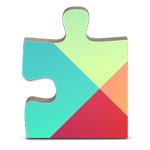Amazon a vendu des dizaines de millions de tablettes Kindle Fire et personne ne peut douter de la popularité de ces tablettes d'entrée de gamme mais puissantes.

Le Kindle Fire continue de dominer ce segment de marché, et pour le prix, ce sont des appareils de qualité très solide. Cependant, comme tout matériel qui se retrouve entre les mains du consommateur, le Fire n'est pas parfait.
Parfois, le Fire rencontre des problèmes techniques comme n'importe quel appareil. Un problème courant signalé par les utilisateurs de Kindle Fire est que leur tablette Amazon Fire n'a pas de son.

Il existe deux catégories de problèmes potentiels qui peuvent empêcher une tablette Fire de produire du son. Il peut y avoir un problème physique avec le matériel de la machine, ou il peut y avoir un problème avec le logiciel sur le Fire.
Dans cet article, je vais vous montrer comment résoudre les deux types de problèmes afin que vous puissiez à nouveau faire fonctionner l'audio sur votre Kindle Fire !
Problèmes matériels ou problèmes
Vérifiez le niveau de volume sur votre feu
Cela semble incroyablement évident, mais vous seriez étonné de voir combien de personnes négligent cette vérification des plus élémentaires. Les boutons de volume se trouvent à l'extérieur du Fire et il est facile d'appuyer accidentellement dessus.
Testez le volume en appuyant plusieurs fois sur le bouton d'augmentation du volume. Vous devriez voir le curseur de volume à l'écran refléter le changement. Bien qu'il ne s'agisse pas d'un problème matériel en soi, il s'agit d'un problème facile à résoudre et lié au matériel de votre Fire.
Vous pouvez également vérifier les paramètres de volume. Il existe différentes versions du volume multimédia sur la tablette Fire. Selon votre modèle, appuyez sur le rouage dans le coin supérieur droit ou tirez vers le bas depuis le haut. Assurez-vous que toutes les options de volume sont activées.

Si vous parcourez les paramètres, cliquez sur l'option pour les sons (cela peut varier selon la version et le modèle). Basculez les commutateurs et augmentez le volume pour le faire fonctionner à nouveau.
Essayez les écouteurs et le haut-parleur intégré
Le Kindle Fire dispose de deux conduits différents à travers lesquels vous pouvez générer du son : via la prise casque et via le haut-parleur intégré.
Tout d'abord, branchez une paire d'écouteurs dans la prise et voyez s'il y a du son dans ce canal, puis débranchez les écouteurs et voyez si le haut-parleur intégré fonctionne. Si l'un fonctionne mais pas l'autre, le problème vient soit du haut-parleur intégré lui-même, soit de la prise casque, soit éventuellement de la paire d'écouteurs que vous utilisez. Vous voudrez peut-être essayer un autre casque et une autre prise pour tester si le casque ou la prise spécifique que vous utilisez est la cause du problème.
Vérifier l'assise du casque
Les prises casque sont notoirement faibles, alors assurez-vous lorsque vous connectez vos écouteurs qu'ils sont bien en place dans la prise.
La forme spécifique des deux signifie que la prise jack doit s'enclencher solidement et qu'elle doit être évidente lorsqu'elle est correctement connectée. Ce n'est pas toujours le cas, alors effectuez une vérification visuelle et essayez de pousser le plugin jack plus loin sans aller trop loin.
Testez une autre paire d'écouteurs
Si vous avez plusieurs écouteurs, échangez-les pour les tester. Vous pouvez également essayer vos écouteurs sur un autre appareil pour prouver qu'ils fonctionnent. N'importe quel appareil fera l'affaire tant que vous savez que l'audio fonctionne sur les écouteurs sur lesquels vous testez votre Fire.
Nettoyer la prise casque
Les prises jack pour casque sont comme des nombrils : elles ont tendance à accumuler la poussière et la saleté. Contrairement aux nombrils, vous ne pouvez vraiment pas les rincer sous la douche.
Le seul moyen sûr de nettoyer une prise casque est d'utiliser de l'air comprimé pour souffler la poussière de la prise casque. Si vous en avez, utilisez la buse de précision pour pulvériser de l'air comprimé dans la prise casque et éliminer la saleté et les débris.
Vous pouvez également effectuer une vérification visuelle à l'aide d'une lampe de poche pour vous assurer que rien ne bloque la prise. Si votre casque est bien en place, cela ne devrait pas poser de problème, mais c'est une bonne idée de couvrir toutes vos bases, en excluant toutes les causes possibles du problème. Lors du nettoyage de la prise casque, assurez-vous qu'il n'y a pas non plus de débris dans les haut-parleurs. La poussière, les miettes et la saleté peuvent pénétrer dans le boîtier du haut-parleur, ce qui réduit la qualité du son.
Un problème logiciel avec votre Kindle Fire
Si ce n'est pas un problème matériel, le problème vient du logiciel. Voici quelques éléments pour déterminer s'il s'agit d'un problème logiciel qui empêche votre Fire d'avoir du son.

Mode sans échec
Chaque fois que vous souhaitez faire la distinction entre un problème matériel et logiciel, vous pouvez toujours utiliser le mode sans échec. Cela arrête tous les processus étrangers sur l'appareil, ce qui signifie que si votre volume augmente en mode sans échec, il y a un problème logiciel. S'il ne monte pas plus haut, il s'agit probablement d'un problème matériel.
Mettre votre tablette Fire en mode sans échec est un peu délicat pour ceux qui ne sont pas férus de technologie. Suivez ces instructions simples pour commencer :
- Éteignez votre tablette
- Une fois qu'il s'est éteint, maintenez le bouton d'alimentation enfoncé et relâchez-le lorsque vous voyez le logo Amazon
- Appuyez rapidement sur le bouton de réduction du volume lorsque le logo apparaît et maintenez-le enfoncé - cela peut prendre quelques essais car vous mettez les boutons en drapeau
- Le mode sans échec s'activera automatiquement
Testez vos applications et médias pour voir si le son augmente. Si tel est le cas, votre problème est probablement lié au logiciel, alors examinons le diagnostic et les correctifs du logiciel.
Essayez différents médias
La plupart des fichiers multimédias ont des codecs distincts pour l'audio et la vidéo, et il est possible que vous lisiez un fichier pour lequel votre Kindle Fire dispose du logiciel de lecture vidéo approprié, mais pas du bon logiciel audio.
Essayez un format de fichier différent - si vous regardez un film, essayez une chanson, si vous êtes sur YouTube, essayez Pandora ou Spotify.
Essayez plusieurs types de médias différents ; Si le Fire dispose d'un son pour certains types de supports mais pas pour d'autres types de supports, vous avez isolé la cause d'un problème logiciel et vous devez mettre à jour le logiciel de votre appareil.
Redémarrez la tablette Kindle Fire
Forcer un redémarrage logiciel peut résoudre des problèmes logiciels temporaires. Voici comment redémarrer votre Fire :
- Maintenez le bouton d'alimentation enfoncé pendant 20 secondes jusqu'à ce que l'écran devienne noir.
- Attendez quelques secondes pour vous assurer qu'il est complètement éteint.
- Appuyez à nouveau sur le bouton d'alimentation et maintenez-le enfoncé pour démarrer.
Désactivez le Bluetooth sur votre Fire
Le service Bluetooth peut causer des problèmes de son sur votre tablette Fire. Essayez de désactiver le service Bluetooth et voyez si cela résout le problème.
- Balayez vers le bas depuis le haut de votre écran d'accueil
- Appuyez sur Sans fil
- À côté de Activer Bluetooth, appuyez sur Désactivé
Mettez à jour votre système d'exploitation Kindle Fire
Normalement, le Kindle Fire met automatiquement à jour le système d'exploitation, mais si votre système d'exploitation est obsolète d'une manière ou d'une autre, cela pourrait éventuellement causer un problème avec votre audio.
Consultez la liste officielle des mises à jour disponibles ici et voyez si votre Kindle doit être mis à jour vers un système d'exploitation plus récent pour la tablette Kindle Fire.
Réinitialisation d'usine de votre Kindle Fire
La deuxième chose la plus radicale que vous puissiez faire est une réinitialisation d'usine. Cela remet votre Kindle Fire dans l'état dans lequel il se trouvait, en termes de logiciel, le jour où il est sorti de l'usine et le jour où vous avez reçu l'appareil.
Si tout le reste a échoué, faites d'abord une sauvegarde de vos données car une réinitialisation d'usine va tout effacer.
La sauvegarde de vos données est facile. Suivez simplement ces étapes pour sauvegarder votre Kindle Fire :
- Balayez vers le bas depuis l'écran d'accueil et appuyez sur Paramètres
- Appuyez sur Options de l'appareil
- Appuyez sur Sauvegarder et restaurer
- Activer la sauvegarde de l'appareil
- Appuyez sur Sauvegarder maintenant
Une fois votre Kindle Fire sauvegardé en toute sécurité, suivez les étapes de ce guide TechJunkie pour réinitialiser votre Kindle Fire en usine .
Ça ne marche toujours pas
Si vous avez essayé toutes les suggestions de cet article et que votre Kindle Fire n'a toujours pas d'audio fonctionnel, alors, malheureusement, le problème est probablement celui que vous ne pouvez pas résoudre vous-même. Vous pouvez certainement télécharger l' application Speaker Boost d'Amazon.
Plusieurs utilisateurs et critiques ont connu un grand succès en améliorant leurs problèmes de volume avec cette application téléchargeable gratuitement.
Si votre Fire est toujours sous garantie, vous pouvez obtenir une tablette de remplacement auprès d'Amazon. Sinon, vous devrez le faire réparer ou trouver une tablette de remplacement.